Xác thực hai yếu tố 2FA là một phương thức phổ biến để tăng cường bảo mật cho tài khoản trực tuyến trong bối cảnh các cuộc tấn công mật khẩu ngày càng leo thang.
Trình quản lý mật khẩu Locker tích hợp xác thực hai yếu tố trong ứng dụng dưới tên gọi Locker Authenticator. Tìm hiểu cách sử dụng Locker Authenticator một cách hiệu quả dưới đây.
Xác thực hai yếu tố 2FA là gì?
Xác thực hai yếu tố (Two-factor authentication) nghĩa là phương pháp xác minh bảo mật hai lớp.
Ý tưởng cốt lõi của 2FA là kết hợp hai phần thông tin riêng biệt để xác minh danh tính của bạn khi truy cập vào các ứng dụng hay trang web. Hai phần thông tin này bao gồm thông tin bạn biết như mật khẩu và thông tin bạn có như mật mã tạm thời (OTP), email, tin nhắn điện thoại, v.v.
Như vậy, 2FA sẽ bảo vệ tài khoản của bạn ngay cả khi mật khẩu của bạn đã bị lộ.
Mật khẩu dùng một lần (OTP – One Time Password) là một trong những phương thức bảo mật 2FA phổ biến hiện nay.
Đọc thêm về 2FA tại đây.
Xác thực hai yếu tố 2FA trong trình quản lý mật khẩu Locker
Locker tích hợp tính năng 2FA thông qua TOTP (Time-based One Time Password) dưới tên gọi Locker Authenticator để tăng cường bảo mật cho tài khoản trực tuyến của người dùng.
Lưu ý, Locker Authenticator chỉ khả dụng với các trang web, ứng dụng hoặc dịch vụ hỗ trợ quy trình xác minh hai bước.
Thiết lập 2FA với trình quản lý mật khẩu Locker khá đơn giản. Cụ thể,
Bước 1
Mở trang web hoặc dịch vụ bạn muốn bảo mật bằng xác minh hai yếu tố. Một số trang web phổ biến hỗ trợ 2FA ở Việt Nam có thể kể đến Gmail, Facebook, Binance, v.v.
Bước 2
Làm theo các bước được hướng dẫn để bật 2FA và nhận mã QR hoặc mã cài đặt ở cuối quy trình.
Chọn quét mã QR hoặc nhập mã cài đặt để bật 2FA cho tài khoản đó.
- Để quét mã QR, hướng máy ảnh của thiết bị vào mã QR trên thiết bị kia. Lưu ý, bạn cần cấp cho Locker quyền truy cập vào máy ảnh của thiết bị trước khi quét mã.
- Nhập mã cài đặt bạn thấy trên thiết bị vào các trường tương ứng trong Locker. Nhấn Lưu.
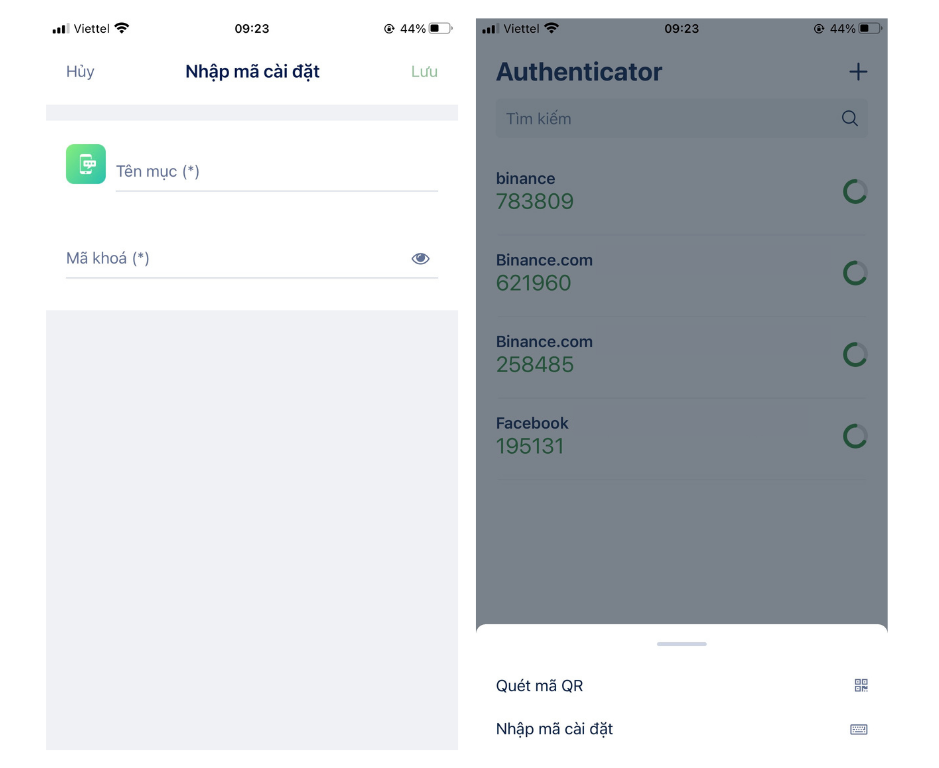
Bước 3
Sau khi hoàn thành hai bước trên, các trang web hoặc dịch vụ bạn vừa thiết lập 2FA sẽ xuất hiện trên màn hình với mã bảo mật gồm sáu chữ số. Sáu chữ số này sẽ thay đổi liên tục trong một khoảng thời gian cố định, thông thường là 30 giây.
Bạn có thể xem và sao chép mã này trong Locker trên tất cả các nền tảng để đăng nhập vào một ứng dụng.
Thiết lập và sử dụng Locker Authenticator trên Facebook
Để kích hoạt 2FA trên ứng dụng Facebook với Locker, thực hiện các thao tác dưới đây.
Bước 1: Nhấp vào biểu tượng ba gạch ở phía trên bên phải màn hình điện thoại.
Bước 2: Sau đó vào mục Cài đặt và quyền riêng tư.
Bước 3: Tiếp tục chọn mục Cài đặt.
Bước 4: Sau đó chọn mục Bảo mật và Đăng nhập.
Bước 5: Nhấp vào mục Sử dụng xác thực hai yếu tố.
Bước 6: Chọn phương thức tạo mã xác minh bằng ứng dụng xác thực. Trên màn hình sẽ hiện mã QR và mã cài đặt. Quét mã QR hoặc nhập mã cài đặt vào ứng dụng Locker để hoàn thành kích hoạt bảo mật 2FA cho tài khoản Facebook của bạn với Locker.
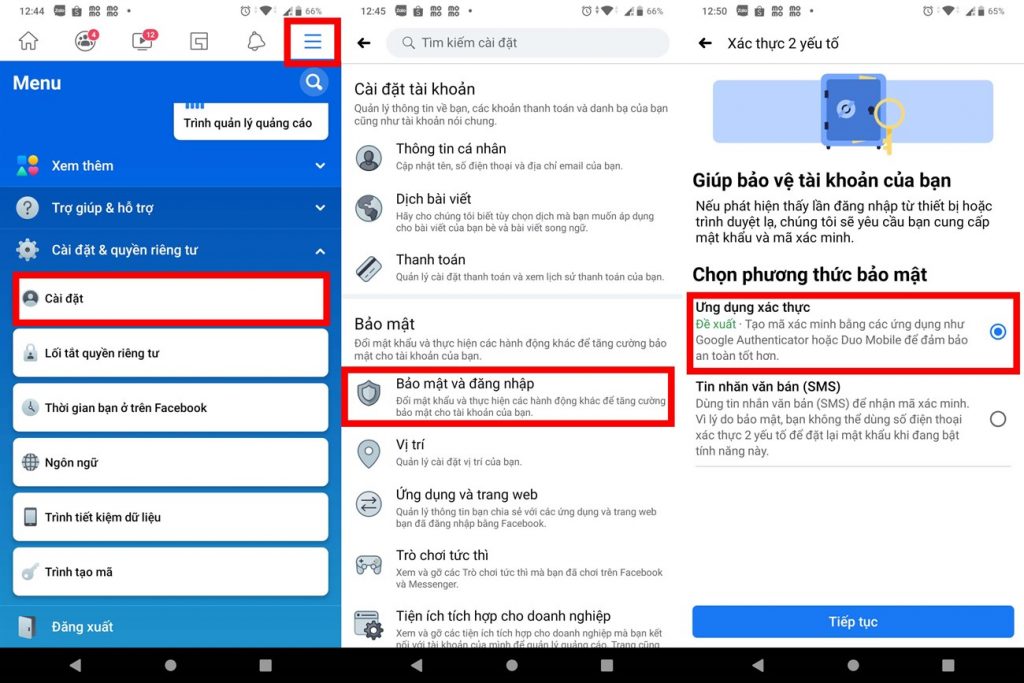
Khi đăng nhập vào ứng dụng Facebook trên một thiết bị khác, bạn sẽ được yêu cầu nhập mã bảo mật 6 chữ số trong ứng dụng Locker.
Lưu ý: Bạn cần nhập đúng mã bảo mật nhanh chóng trước khi mã này thay đổi sau 30 giây.
Thiết lập và sử dụng Locker Authenticator trên Binance
Để kích hoạt 2FA trên ứng dụng Binance với Locker, thực hiện các thao tác dưới đây.
Bước 1: Đăng nhập vào tài khoản Binance của bạn. Nhấp chọn Hồ sơ > Bảo mật.
Bước 2: Trong phần Xác thực 2 yếu tố, nhấp chọn Binance/Google Authenticator. Bật Binance/Google Authenticator.
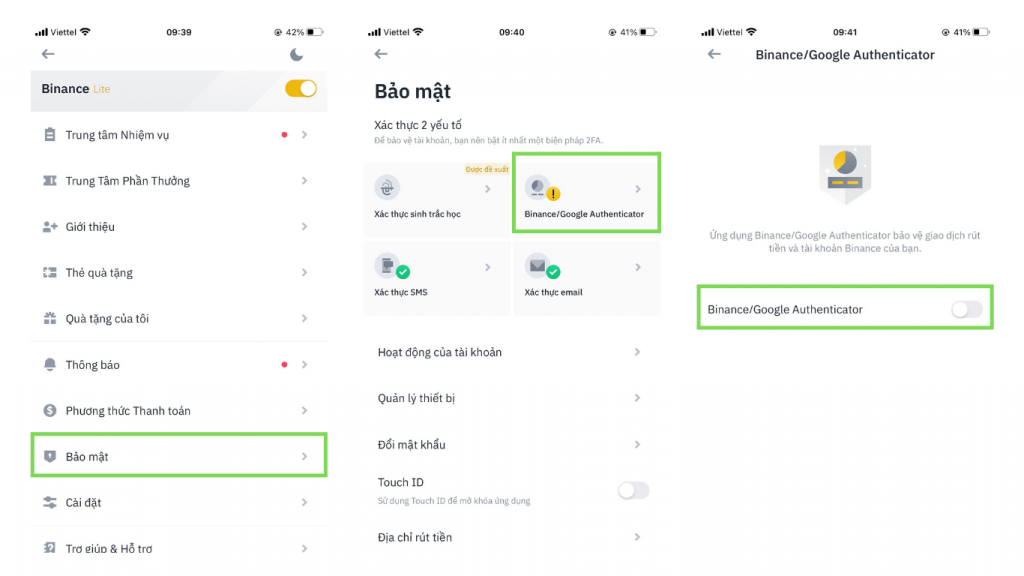
Bước 3: Nhấp vào nút Liên kết > Bỏ qua hướng dẫn.
Bước 4: Mở Locker > OTP > Thêm mới. Quét mã QR trên ứng dụng Binance hoặc sao chép mã cài đặt. Nhấp Liên kết.
Bước 5: Lần lượt nhập các mã xác thực và mã bảo mật 6 số trong Locker Authenticator vào các ô yêu cầu. Nhấp Gửi.
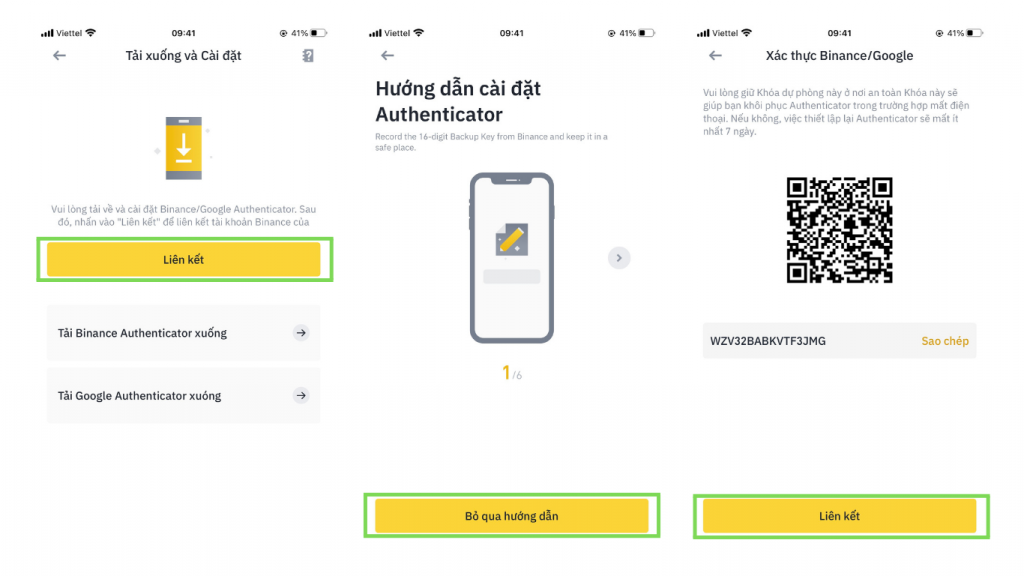
Khi hiện chữ Thành công trên màn hình, bạn đã hoàn tất việc kích hoạt 2FA trong Locker Authenticator trên Binance. Bạn có thể lưu mật khẩu Binance trong Locker và sử dụng mã 6 chữ số để đăng nhập nhanh hơn.
Có thể thấy, xác thực hai yếu tố là lớp phòng ngự vững chắc giúp tăng cường bảo mật cho tài khoản của bạn. Do đó, bạn nên bật xác thực hai yếu tố cho tài khoản của mình với Locker ngay từ hôm nay.
Tải trình quản lý mật khẩu Locker để bảo mật tài khoản với Locker Authenticator tại:
iOS: https://apps.apple.com/us/app/locker-password-manager/id1586927301
Google Play: https://play.google.com/store/apps/details?id=com.cystack.locker&ah=Z5fpse2b_hn43ZsD2RYkcHHs5Yw